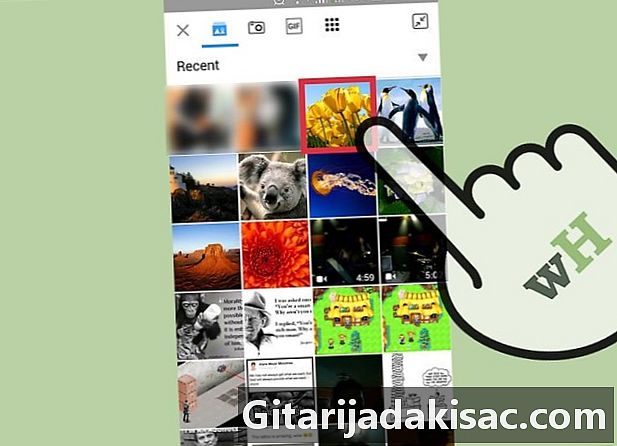
Tartalom
- szakaszában
- 1. rész Töltsön fel fényképeket és videókat a Kik Messenger programba
- 2. rész GIF-fájlok küldése a Kik Messenger-en
- 3. rész Vírusos és mém videókat küldhet a Kik Messenger segítségével
A Kik Messenger azonnali üzenetküldő alkalmazás, amely lehetővé teszi SMS-üzenetek küldését barátainak és más felhasználóknak, valamint sok más dolgot is elvégezhet. Valójában meg lehet osztani a GIF képeket és vírusos videókat az alkalmazás GIF és Vírusos videó galériáinak köszönhetően. Még létrehozhat és csatolhat mémeket, amelyeket testreszabhat egy hozzáadásával. Noha a dokumentumok és alkalmazások küldését jelenleg nem támogatják, a Kik médiatartalmak hozzákapcsolásának lehetőségei órányi szórakozást kínálnak.
szakaszában
1. rész Töltsön fel fényképeket és videókat a Kik Messenger programba
-
Nyissa meg a Kik alkalmazást. Ezután válassza ki a kapcsolatot, akinek szeretne küldeni. Az alkalmazás megnyitásakor a főmenübe lép, ahol a névjegyek listája található.- Más típusú fájlokat nem csatolhat az eszközéhez, de csatolhat egy GIF fájlt, egy YouTube vírusos videót vagy egy mémet, amelyet közvetlenül az alkalmazásba épített médiagalériákból választott ki.
-
Koppintson valaki nevére a csevegési képernyő megnyitásához. -
Válassza ki a gombot + a beviteli mezőtől balra. Ez hozzáférést biztosít az eszköz multimédia galériájához, ahol csak a legfrissebb képek és videók jelennek meg. Görgessen lefelé a listán a tartalom megjelenítéséhez. -
Nyomja meg a jelölő ikont kiterjesztése. Ha nem találja a kívánt képeket a legutóbbi képeket és videókat tartalmazó listában, érintse meg az ikont kiterjesztése. A képernyő jobb felső sarkában található, és lehetővé teszi a többi fénykép megtekintését. A gomb megnyomásával jobb oldalán egy lefelé mutató nyíllal ellátott legördülő menü jelenik meg. A nyíl megnyomásával megtekintheti a kompatibilis médiafájlokat tartalmazó más mappákat. -
Válassza ki az elküldeni kívánt fényképet vagy videót. A fénykép (vagy a videó képernyőképe) a beszélgetés alján jelenik meg, várva a küldést. -
Írja be azt, amely a kiválasztott fényképet vagy videót kíséri. Ha szeretné, csatolhatja egyet a fényképhez. Ez nem kötelező, de felirattal szolgálhat és megmagyarázhatja a médiafájlt. sajtó Írja be a és írja meg. -
Koppintson az ikonra, amely úgy néz ki, mint egy kék beszéd buborék. Ha megnyomja, a fénykép vagy videó (és a hozzá tartozó e) elküldésre kerül a címzettnek.
2. rész GIF-fájlok küldése a Kik Messenger-en
-
Nyissa meg a Kik alkalmazást. Ezután válassza ki a partner nevét a fő képernyőn. A Kik hozzáférést biztosít a GIF-képek nagy méretű galériájához (rövid hang nélküli és általában szórakoztató, hurokban lejátszott videók), amelyet barátoknak küldhet. -
Koppintson annak a partnernek a nevére, akinek a GIF-et el szeretné küldeni. Ezzel megnyit egy beszélgetést a személlyel. -
Válassza ki a gombot + a beviteli mező bal oldalán található. Ez hozzáférést biztosít az eszközsorhoz és a készülék médiagalériájához, amelyek a képernyő alján jelennek meg. -
választ GIF az eszköztáron. Látni fogja a beviteli mezőt GIF keresés és egy sor demodik, hasonló ahhoz, amit általában használsz. -
Adjon meg egy kulcsszót egy adott GIF megtalálásához. Választhat egy hangulatjelet is. Ha GIF segítségével szeretné megmutatni, hogy nagyon boldog, írja be tartalom a keresőmezőben, vagy érintse meg az egyik hangulatjelet nagy mosollyal. Megjelenik egy új galéria, amely tartalmazza a keresésnek megfelelő GIF-eket.- Például, ha a varangy hangulatjelet választja (vagy „varangy” -ot keres), ez elindít egy varangyokkal kapcsolatos GIF-keresést. Több animált varangy kép jelenik meg, és görgetsz rajtuk keresztül, mint ahogyan a készülék médiagalériájával azonosítani és kiválasztani a kívánt GIF-et.
-
Válassza ki a galéria bármelyik GIF-jét a nagyításhoz. A GIF maximalizálásakor két gomb jelenik meg: az egyik a képernyő bal oldalán (a listához való visszatéréshez), a másik pedig a jobb oldalon kék chat buborék formájában (a kiválasztott tartalom elküldéséhez).- Nyomja meg a gombot visszatérés balra, hogy visszatérjen az elérhető GIF-ek listájához.
-
Nyomja meg az ikont send ami úgy néz ki, mint a beszélgetési buborék. A képernyő jobb felső sarkában található, ahol megjelenik a kiválasztott GIF kibővített előnézete, amely be lesz helyezve a csevegődobozba, készen áll az elküldésre. -
Írjon be egy e. Ha hozzá szeretne adni egyet a GIF-hez, írjon valamit a beviteli mezőbe. -
Koppintson a beszéd buboréknak látszó gombra. Ez a gomb a képernyő jobb oldalán található, és lehetővé teszi a kiválasztott GIF elküldését. Így a címzett megkapja a GIF-et (és az e-t, aki kíséri).
3. rész Vírusos és mém videókat küldhet a Kik Messenger segítségével
-
Nyissa meg a Kik alkalmazást. Érintse meg annak a személynek a nevét, akinek a videókat vagy a mémeket el szeretné küldeni a főképernyőn. A mémek népszerű (gyakran hírességek) képei, amelyek szellemes vagy vicces szlogeneket tartalmaznak, és a vírusos videók vicces, durva vagy szomorú videók, amelyeket gyakran megosztanak a közösségi hálózatokon. Ha a Kik segítségével el szeretné küldeni őket egy partnernek, válassza ki a címzett nevét a csevegés eléréséhez.- Bár ezt a funkciót Kikben „Vírusos videóknak” hívják, ez a szolgáltatás bármilyen YouTube-videó keresésére és megosztására is használható.
-
Nyomja meg a gombot + a beviteli mezőtől balra. Ez hozzáférést biztosít az eszközsorhoz és a készülék médiagalériájához, amelyek a képernyő alján jelennek meg. -
Érintse meg azt az ikont, amely úgy néz ki, mint egy kilenc pontból álló négyzet. Ez az utolsó ikon az eszköztáron. -
választ Vírusos videók egy népszerű videó elküldésére az interneten. Az oldalon Vírusos videók, írjon be egy kulcsszót a beviteli mezőbe, hogy valami specifikusat keressen, vagy böngésszen a listán valami új felfedezéséhez.- Amikor megtalálja a elküldeni kívánt videót, válassza ki azt, hogy hozzáadja a beszélgetéshez
-
választ A mémek. Miután megnyomta az ikont, amely úgy néz ki, mint egy négyzet alakú, négyzet alakú, az eszközsor bal oldalán lévő kilenc pontból, válassza a "Mémek" lehetőséget, ha e-t szeretne hozzáadni a galériában kiválasztott szórakoztató képhez (nincs keresési lehetőség).- Keresse meg a galériát egy kép megkereséséhez, majd koppintson rá, hogy teljes méretben lássa.
- sajtó Nyomja meg a e hozzáadásához és válassza ki befejezett amikor kész.
- Az újonnan létrehozott mém bevitele egy beszélgetésbe, nyomja meg a ⋮ vagy ... ikont, és válassza a lehetőséget Ossza meg a Kik-en keresztül a megjelenő tekercs menüben.
-
Írjon be egy e-et, amely a videódhoz vagy a méméhez vezet. A melléklet szinte készen áll a küldésre. Egyszerűen írjon egyet, ha szeretné, nyomja meg a gombot Írja be a . -
Koppintson a chat-buborék alakú gombra. Ez a gomb a képernyő jobb oldalán található, és lehetővé teszi a videó vagy mém elküldését. Ha megérinti, a tartalom megjelenik a címzett beszélgetésében.- A GIF-ekkel ellentétben, amelyek automatikusan elindulnak és folyamatosan egy hurokban játszanak, a videót fogadó személynek meg kell nyomnia a linket a megtekintéshez.